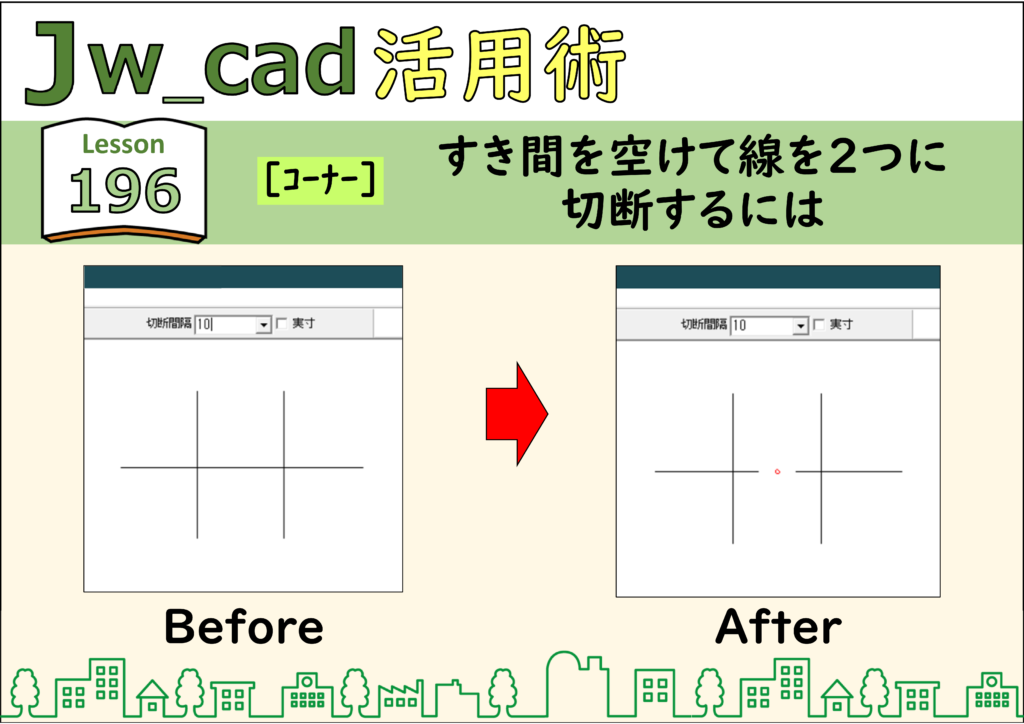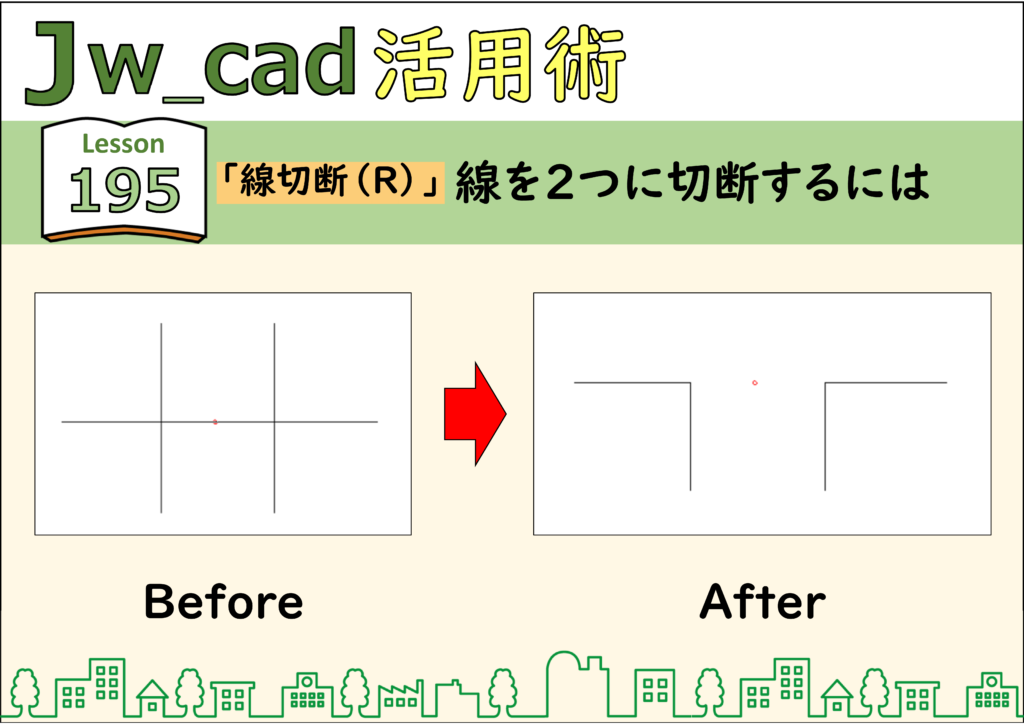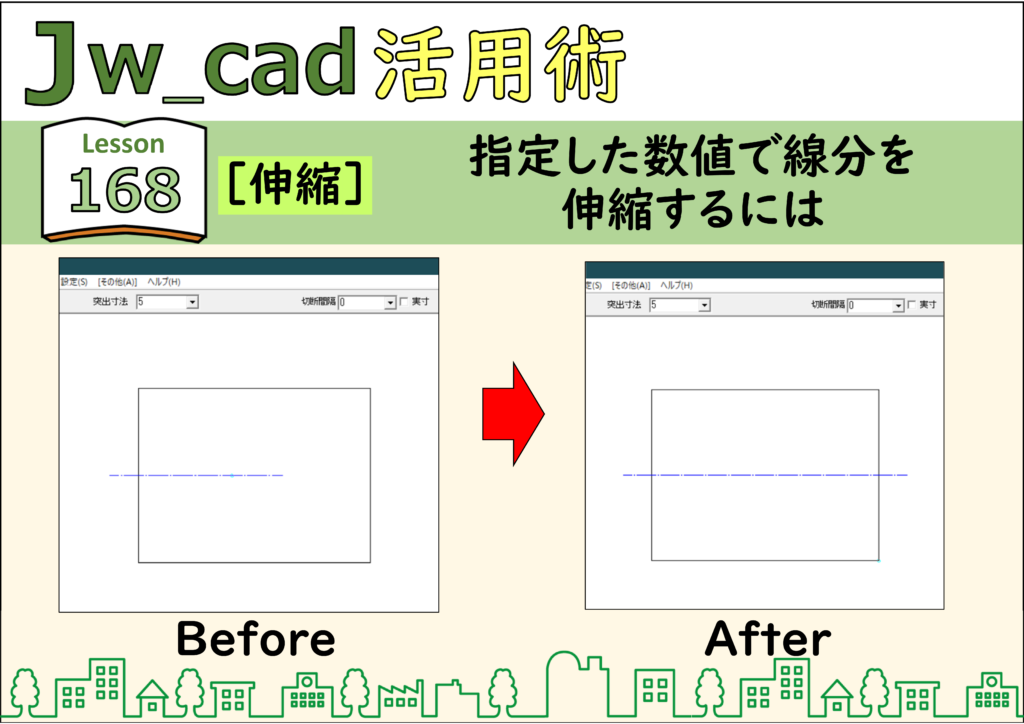【伸縮】– category –
-

Jwcad☆彡196【コーナー】すき間を空けて線を2つに切断するには
[コーナー処理]などのコマンドには[切断間隔]のオプションがあります。すき間を空けて線を切断するには、 [切断間隔]に数値を入力して線を右クリックしましょう。なお、現尺(1:1)以外の図面は、 [実寸]にチェックマークを付けないと、印刷した紙の上で... -

Jwcad☆彡195【線切断(R)】線を2つに切断するには
[線伸縮] [コーナー処理] [面取り]コマンドを実行すると、ステータスバーのメッセージに「線切断(R)」と表示されます。線を右クリックすると小さな赤い点が表示され、その位置で線が切断されます。1本の線で2つの箇所の処理があるときに必要になります... -

Jwcad☆彡194【包絡】線の端部を[包絡処理]コマンドで伸縮するには
[包絡処理]コマンドを利用すれば、2つの線をコーナー処理したり、同一線上にある複数の線を1本の線に変換したりすることができます。また、複数の線を伸縮する方法も覚えておきましょう。 解説 ステップ 01 ステップ 02 ステップ 03 ステップ 04 ステップ ... -

Jwcad☆彡170【伸縮】2つの線に挟まれた部分を[線伸縮]コマンドで消去するには
[線伸縮]コマンドを実行中でも、ほかのコマンドに切り替えずに線の中間部分を消去できます。伸縮する線をクリックする前に線を右クリックすると、その位置に赤い点が表示されます。赤い点はその位置で線が切断されていることを表しています。なお、2つの... -

Jwcad☆彡169【伸縮】指定した位置の少し手前まで線分を伸縮するには
[線伸縮]コマンドの[突出寸法]オプションは、入力した数値がプラスの場合はその距離だけ延長され、マイナスの場合はその距離だけ手前で止まります。ここでは、寸法補助線の端部に、1mmのすき間を空ける場合について解説します。 解説 ステップ 01 ステップ... -

Jwcad☆彡168【伸縮】指定した数値で線分を伸縮するには
[線伸縮]コマンドで伸縮する際、指定した位置より一定の長さだけ延長できます。ここでは、中心線の端部を5mmだけ突出させるように設定します。 解説 ステップ 01 ステップ 02 ステップ 03 ステップ 04 CADデータ【ダウンロード】 《CADデータ》 168.jww ... -

Jwcad☆彡167【伸縮】基準点を指定して複数の線分を伸縮するには
伸縮する線分が多い場合は、[線伸縮]コマンドの[一括処理]オプションを利用しましょう。2つの線分をそれぞれクリックすると、赤い点線が表示されます。その点線に触れた線分が処理の対象になります。 解説 ステップ 01 ステップ 02 ステップ 03 ステップ 0... -

Jwcad☆彡166【伸縮】基準線を指定して線分を伸縮するには
[線伸縮]コマンドでは、画面上の線分や円・円弧を基準線に指定しておき、その線分まで複数の線分を伸縮できます。なお、円を基準線にした場合、円を右ダブルクリックした位置によって伸縮できない線分があります。その場合は、円のほかの個所で、もう一度... -

Jwcad☆彡165【伸縮】指定した位置まで線分を伸縮するには
[伸縮]コマンドを使うと、線分や円弧の端点を伸縮させて長さを調節できます。ほかの線の端点と同じ位置や、ほかの線との交点に合わせるときに使用します。伸縮させる線分をクリックすると、その位置に水色の点が表示されます。次にどこまで伸縮させるかを...
1